Tipps & Tricks
11.11.2008, 16:05 Uhr
Vorausladen der Seiten im Firefox verhindern
Problem: Seit ich im Firefox das Ablegen der Cookies auf «Nachfragen» gestellt habe, nervt mich folgendes: Wenn ich z.B. per Google eine Suche starte, dann scheint Firefox die Daten der ersten Suchresultate bereits zu laden, obwohl ich noch nichts angeklickt habe. Da habe ich Sicherheitsbedenken, darum möchte ich das verhindern. Aber wie?
Lösung: Das ist im Firefox standardmässig tatsächlich so. Dieses als «Prefetch» bezeichnete Verhalten soll das Surfen schneller machen. Was schon geladen ist, braucht nicht mehr geladen zu werden. Normalerweise bemerkt der Anwender davon nichts.
Wer aber JavaScript aktiviert und die Cookies auf «Jedesmal nachfragen» gestellt hat, der kann folgendes Verhalten leicht nachvollziehen, siehe Screenshot:
Gesucht wurde in diesem Beispiel auf www.google.ch nach «SBB Fahrplan». Obwohl wir den ersten Link von sbb.ch noch gar nicht angeklickt haben, lädt Firefox bereits die Daten der Seite herunter, inkl. der Cookies.
Abhilfe: Tippen Sie im Adressfeld von Firefox die Zeichenfolge about:config ein und drücken Sie Enter. Ab Firefox 3.0 müssen Sie noch eine Schaltfläche bestätigen, danach landen Sie im Konfigurationseditor mit einer langen Liste von Einstellungen. Ändern Sie darin nichts, ohne genau zu wissen, was Sie tun.
Tippen Sie im Filter-Feld die Zeichenfolge prefetch oder mindestens prefet ein, dann bleibt nur noch der Parameter «network.prefetch-next» stehen.

Firefox Prefetch-Funktion noch eingeschaltet (true)
Durch einen Doppelklick ändern Sie dessen Wert von «true» auf «false».
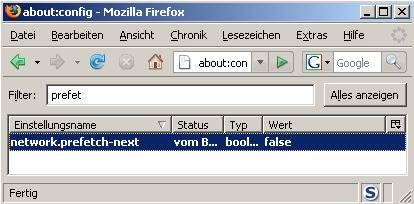
Firefox-Prefetch-Funktion abgeschaltet (false)
Spätestens nach dem nächsten Firefox-Neustart hat das voreilige Daten-Laden ein Ende. (PCtipp-Forum)
Kommentare
Es sind keine Kommentare vorhanden.






